- Über EaseUS
- Impressum
- Reviews & Awards
- Lizenz
- Datenschutz
Zusammenfassung:
Wollen Sie aufgenommene Videos rückwärts abspielen? In diesem Artikel haben wir Online- und Desktop-Tools gesammelt, damit Sie die Videos auf verschiedenen Geräten einfach rückwärts abspielen können.
Ob es sich nun um einen eigenen Film handelt oder um ein YouTube-Video — irgendwann erscheinen Szenen, welche man gerne nochmals rückwärts abspielen möchte. Eventuell auch, weil dadurch eine lustige Szene entsteht oder um eine Frequenz zu analysieren. Über kostenlose und kostenpflichtige Software kann dies geschehen! Optional können sogar noch gestalterische Elemente eingefügt werden.
Was wird benötigt, um ein Video rückwärts abspielen zu können?
Damit ein Video rückwärts abgespielt werden kann, wird eine Software benötigt. Dabei liegt es im ermessen des Nutzers, ob für eine bessere Software nun gezahlt werden soll oder nicht. Durchaus können auch kostenlose Programme den Zweck erfüllen, aber meistens leider nicht im gewünschten Umfang. Zudem kommt es darauf an, welche Software auf welchem Gerät verwendet wird. Die beliebtesten Programme und Apps werden wir nun vorstellen.
EaseUS Video Editor für Windows
Für Windows ist der EaseUS Video Editor das wohl beliebteste Programm, um ein Video rückwärts abspielen zu können und dieses auch so exportieren zu können, um es wiederum auf YouTube, Facebook oder ähnlichen Plattformen hochladen zu können.
Die Funktionsweise ist aber äußerst einfach, denn zuerst wird das Video in das Programm geladen. Der Video Editor ist in der Lage, sämtliche Videoformate wiederzugeben. Eventuell sollte dieser Punkt aber nochmals geprüft werden, wenn es sich um eher exotischeres Format handelt.
Zudem wird das Video mitsamt einer Audiospur importiert, hierbei sollte aber abgewägt werden, ob die Spur ebenfalls rückwärts abgespielt werden soll oder ob diese direkt gelöscht werden soll. Dies ist in vielerlei Hinsicht möglicherweise das beste.
Schritt 1. Öffnen Sie EaseUS Video Editor. Sie können das Video direkt in den Bereich ziehen. Oder klicken Sie auf "Importieren" und dann "Datei importieren".

Schritt 2. Klicken Sie mit der rechten Maustaste auf das Video und wählen Sie "Dem Projekt hinzufügen" aus.
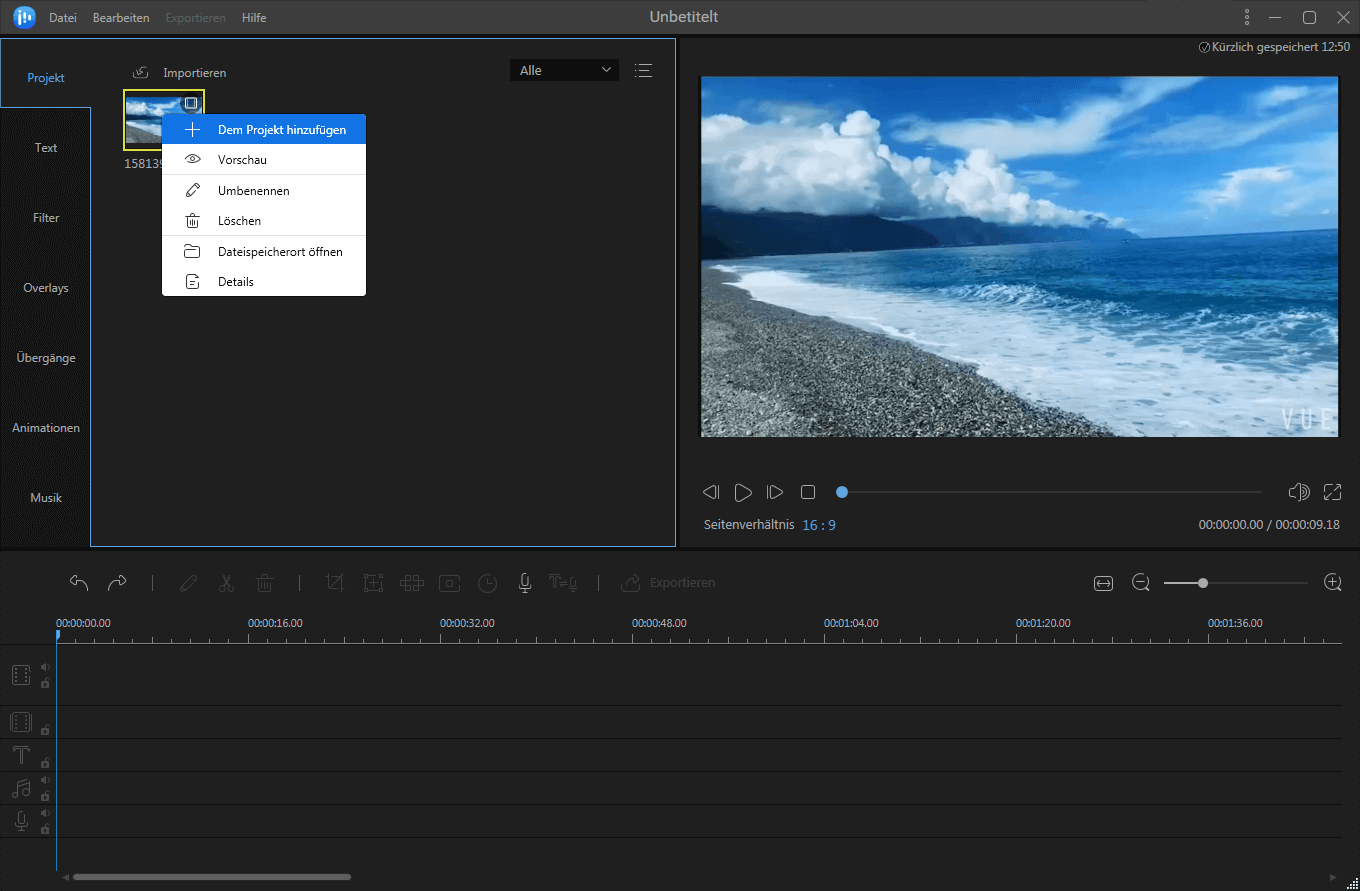
Schritt 3. Dann finden Sie das Video auf der Zeitleiste. Wählen Sie auf dem Toolbar "Bearbeiten" aus.
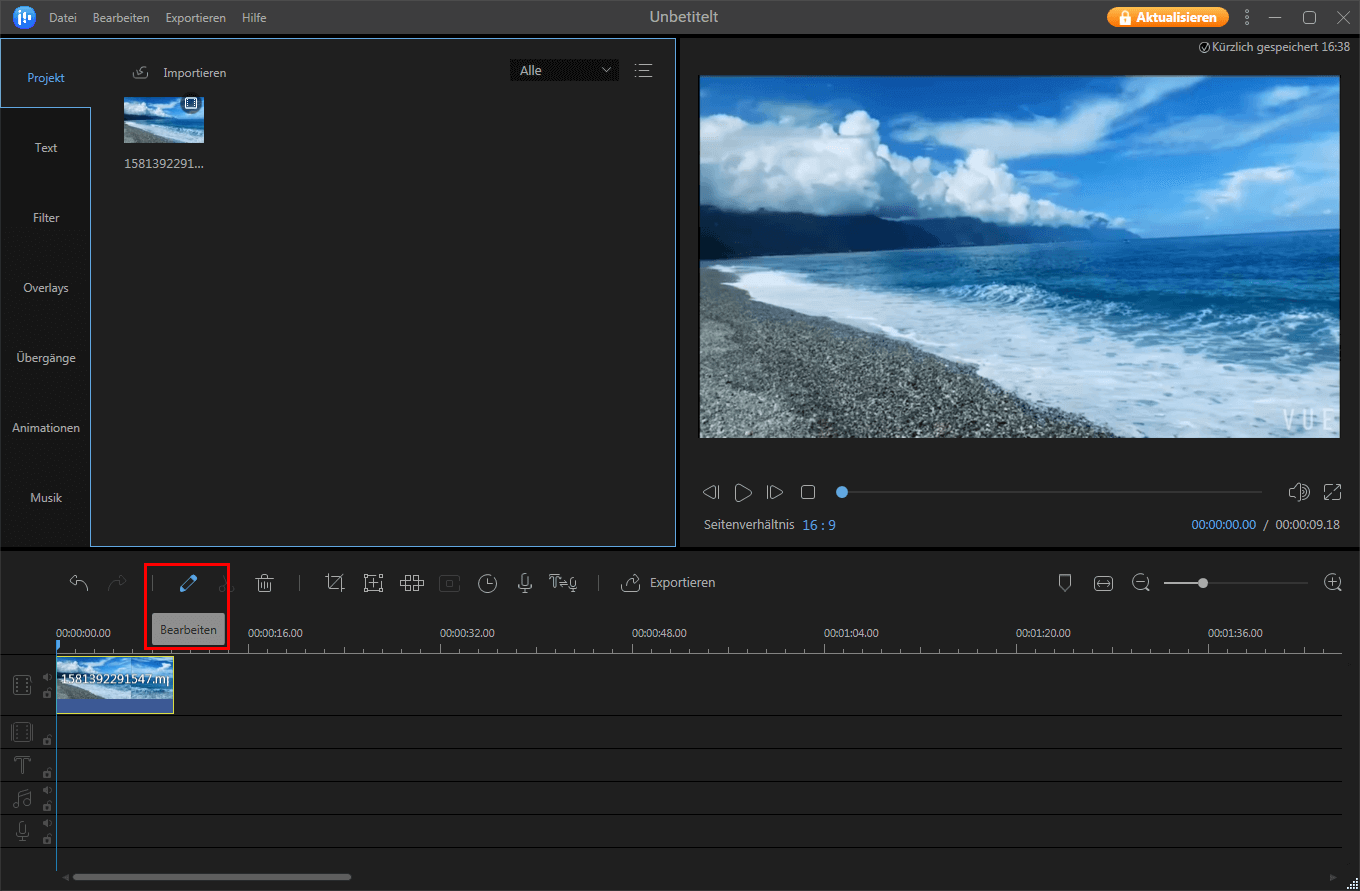
Schritt 4. Wählen Sie die Option "Umkehren" aus und warten Sie auf die Konvertierung.
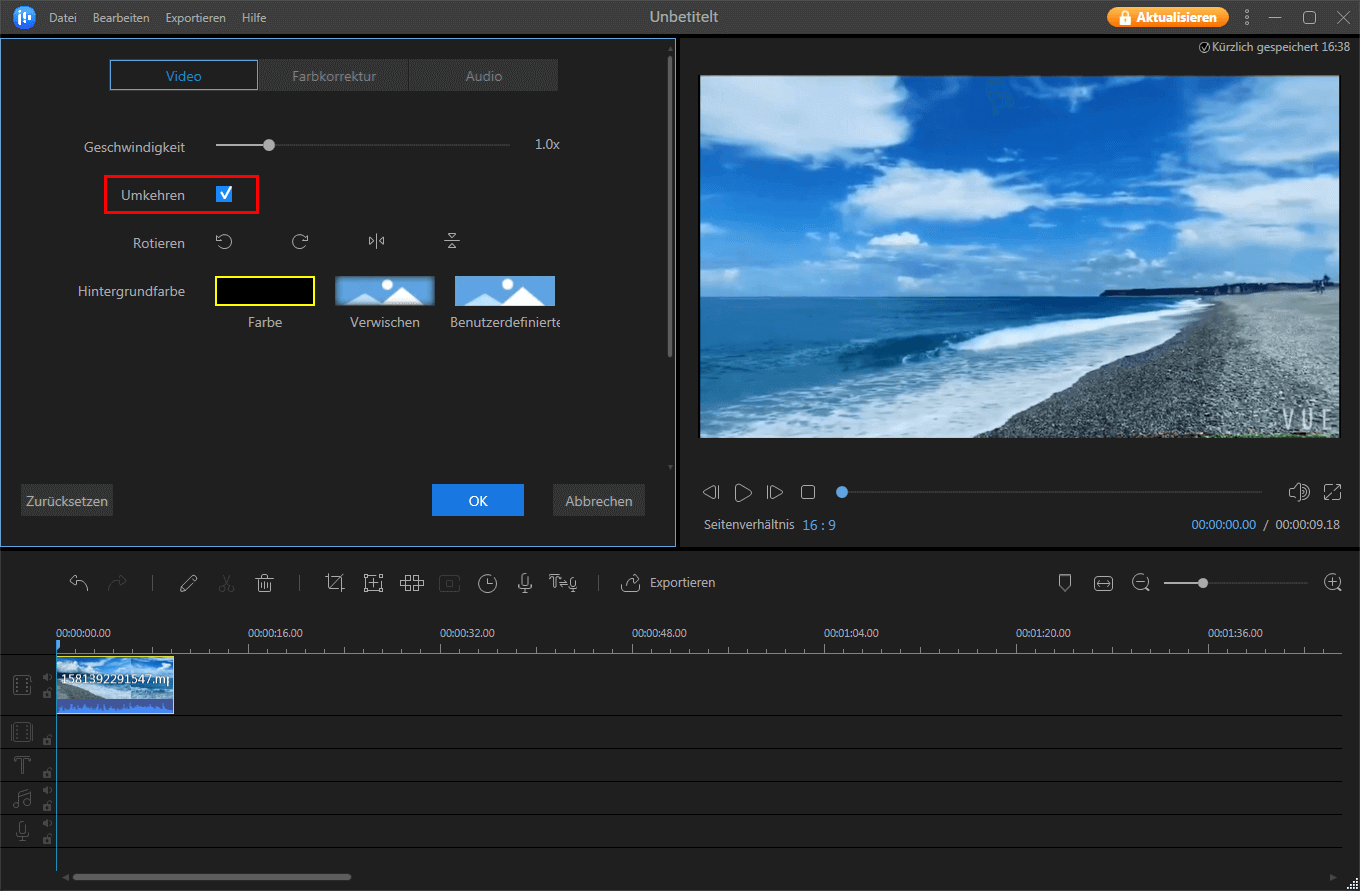
Schritt 5. Nach der Bearbeitung klicken Sie auf "Exportieren". Dann können Sie das Video auf Ihrem Gerät rückwärts abspielen.

Wenn Sie die Videos bearbeiten wollen, z.B., die Filter/Übergänge/Overlays hinzufügen, Videos zusammenfügen/drehen/horizontal spiegeln, können Sie auch diese Software zur Bearbeitung verwenden.
Video rückwärts abspielen ohne Software
Wenn ein Video rückwärts abgespielt werden soll, aber auf eine Software verzichtet werden sollte, dann ist das Online Tool ezgif.com empfehlenswert. Diese Dienste ermöglichen ebenfalls eine Bearbeitung und teilweise noch einige andere Funktionen, wie zum Beispiel, dass aus dem Video ein GIF erstellt wird.
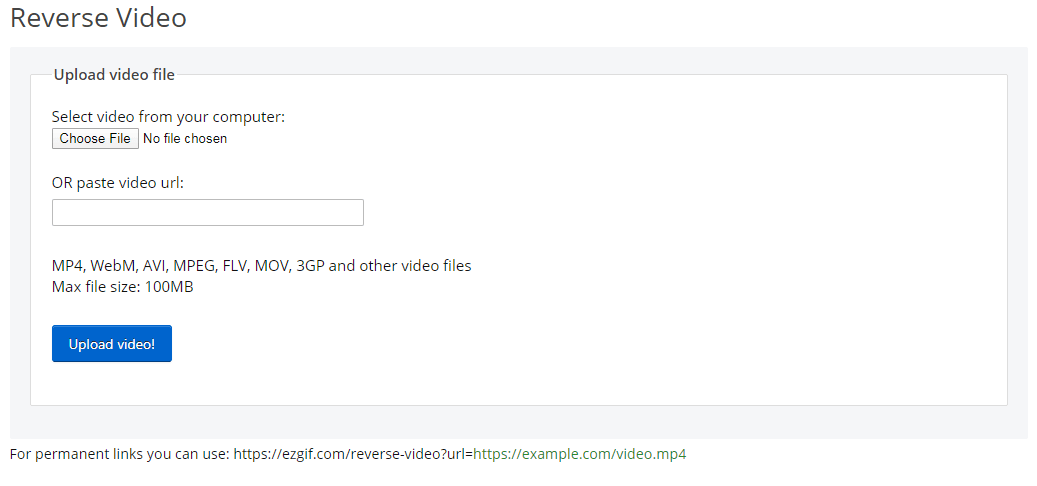
Bearbeitung über die Android App - Reverse Movie FX
Reverse Movie FX (oder Rückwärtsvideo FX) ist eine Android App, womit die Bearbeitung direkt am Smartphone oder am Tablet erfolgen kann. Zusätzlich können lustige Effekte hinzugefügt werden, wodurch das Video als Gag auch auf Instagram hochgeladen werden kann. Die Entwickler werben damit, dass hierdurch auch „magische Effekte“ möglich sind.
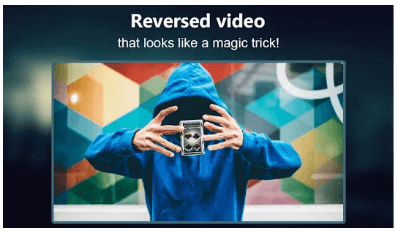
Video bearbeiten mit der iOS App - Reverse Vid
Reverse Vid für iOS ist eine ähnliche App wie Reverse Movie für Android. Die Funktionen sind ziemlich identisch, denn auch hier können Effekte hinzugefügt werden. Hinzu kann das Video auch gekürzt werden und direkt auf soziale Netzwerke exportiert werden. Kostenpflichtige In-App-Käufe scheint es nicht zu geben.
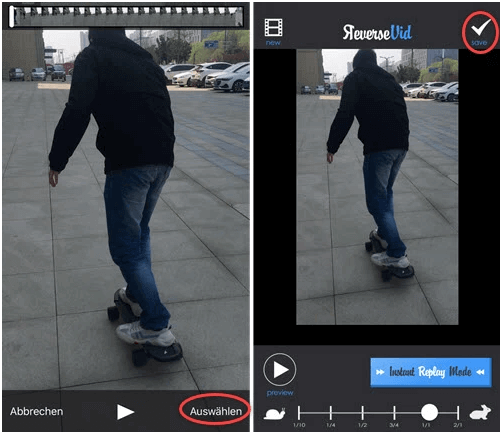
Wie erfolgt die Bearbeitung?
Die Bearbeitung ist mit aktueller Software äußerst einfach, im Folgenden wird beschrieben wie die Bearbeitung am Desktop und wie die Bearbeitung auf mobilen Geräten erfolgt.
Videos bearbeiten am Smartphone oder Tablet
Nachdem die Software im App Store oder Play Store geladen wird, muss lediglich das Video importiert werden oder direkt mit der Kamera gefilmt werden. Die jeweilige Passage muss ausgewählt werden und kann folglich über einen Klick gedreht werden. Das Video wird nun rückwärts abgespielt und als auch so gespeichert.
Rückwärts abspielen am Desktop
Unter Windows und Mac ist die Funktion ebenfalls einfach — ganz gleich, welche Software verwendet wird. In jeder Software kann der Import über Drag-and-Drop erfolgen oder durch „Import > Video auswählen“.
Die jeweilige Passage kann auch hier via Mauszeiger ausgewählt werden und rückwärts abgespielt werden. Das Video kann nun ebenfalls exportiert werden. Die Datei liegt nun jetzt zum Beispiel auf dem Desktop und kann von hier aus versendet werden.
Welche Ideen können mit der Funktion umgesetzt werden?
Am liebsten werden für diese Funktion dinge aufgebaut und wieder zerstört — zum Beispiel mit Lego oder Playmobil. Hierdurch entstehen lustige Momente oder merkwürdige Handlungen, welche auf Plattformen wie TikTok Tag für Tag Nutzer begeistern.
Weiterhin sehr unterhaltsam ist die Richtungsänderung. Das funktioniert problemlos mit Flugzeugen, Booten, Fahrradfahrern und mit Fahrzeugen. Der Umkehr-Effekt ist für jeden Interessant, weil ein gewohnter Vorgang ganz anders abläuft.
Eine weitere nette Idee ist die Nutzung von Rauch. Das funktioniert zum Beispiel mit einer Zigarette, welche bis zum Filter ausbrennt und plötzlich wieder im gesamten wiederhergestellt ist. Wie die Zigarette angezündet wird, kann herausgeschnitten werden. Weiterhin kann hier auch mit einem Zeitraffer gearbeitet werden. Selbiges funktioniert aber auch beim Shisha rauchen.
Weitere Artikel & Tipps:
-
Musik aus YouTube-Videos entfernen im Jahr 2025 [Neu aktualisiert 🤩]
![author-Maria]() Maria / 2025-03-28
Maria / 2025-03-28 -
Kostenloser Video-Editor ohne Wasserzeichen
![author-Mako]() Mako / 2025-03-28
Mako / 2025-03-28
-
Top 3 Software - Animation Effekte in ein Video einfügen
![author-Mako]() Mako / 2025-03-28
Mako / 2025-03-28 -
Drei kostenlose Methode: MP4-Dateien zusammenfügen
![author-Mako]() Mako / 2025-03-28
Mako / 2025-03-28

EaseUS VideoKit
- Kreative Videos einfach erstellen
- Wunderbare Effekte und Elemente für die Bearbeitung
- Dateien zu MP3, GIF, MP4, AVI, WMV, MKV, MOV... konvertieren
Hot Artikel